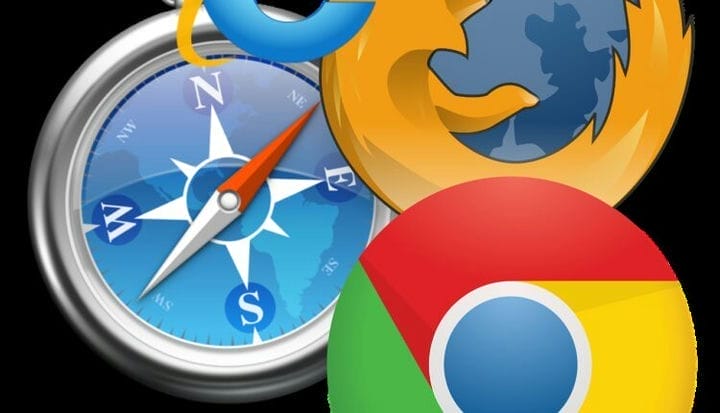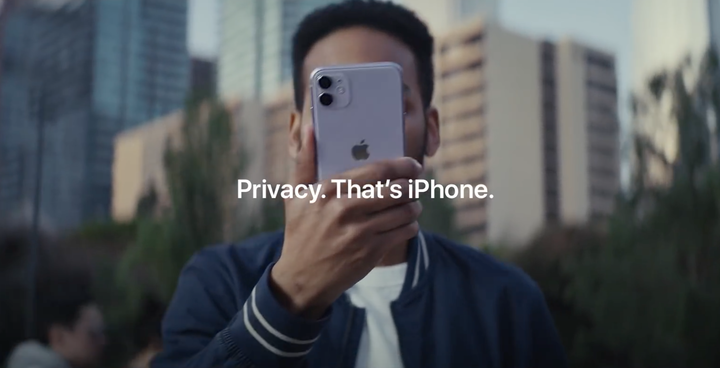Paramètres de confidentialité que vous devez modifier de toute urgence dans votre navigateur (Chrome, Firefox, Safari, Edge et Brave)
Modifiez les paramètres de votre navigateur pour garder les traceurs hors de votre vue.
La confidentialité est actuellement une priorité pour les fournisseurs de navigateurs, mais malheureusement, ils ne peuvent pas aller aussi loin que les utilisateurs le souhaitent pour lutter contre la prolifération des trackers de l’industrie publicitaire sur le Web. Cependant, vous pouvez définir vos propres paramètres de confidentialité pour déjouer le suivi en ligne.
Des nouvelles comme le scandale Cambridge Analytica-Facebook poussent favorablement le niveau de protection de la vie privée en haut de la liste des priorités de la Silicon Valley. Grâce aux nouvelles informations, les utilisateurs apprendront comment les entreprises collectent des gigaoctets de données à votre sujet lorsque vous vous connectez. Quel est leur but? La réponse est simple: créez un profil utilisateur détaillé afin d’être ciblé pour des publicités plus précises, cliquables et donc plus rentables.
Apple et Google sont en guerre sur Internet, Google poussant agressivement le Web interactif à rivaliser avec les applications natives, et Apple ralentissant en partie par crainte que ces nouvelles fonctionnalités compromettent la sécurité et agacent les utilisateurs. La vie privée ajoute une autre dimension à la concurrence des entreprises.
La nouvelle promo d’Apple met en évidence l’engagement de l’entreprise – ou du moins son image – à protéger la vie privée des clients.
Apple a fait de la confidentialité une priorité pour tous ses produits, y compris Safari. Pour la startup Brave, la confidentialité est une priorité absolue, tandis que Mozilla et Microsoft ont commencé à vanter la confidentialité comme un moyen de montrer leurs navigateurs sous un bon jour face à Google Chrome. Mais les ingénieurs de Chrome ne restent pas les bras croisés : ils ont commencé à construire ce qu’on appelle le "bac à sable de la confidentialité", malgré la dépendance des revenus de Google à la publicité.
Mise à jour de Google Chrome : amélioration de la gestion des onglets, des codes QR et des performances.
Dans la dernière mise à jour, Google a accéléré le chargement des pages dans Chrome de 10 % et amélioré la navigation par onglets sur toutes les plates-formes, ainsi que l’ajout de nombreuses nouvelles fonctionnalités intéressantes.
Dans tous les navigateurs répertoriés dans cet article, vous pouvez définir des paramètres de confidentialité plus stricts, par exemple en modifiant le moteur de recherche par défaut. Essayez DuckDuckGo. Bien que ses résultats de recherche ne soient peut-être pas aussi utiles ou détaillés que ceux de Google, DuckDuckGo est depuis longtemps un favori parmi les défenseurs de la vie privée pour son refus de suivre les demandes des utilisateurs.
Parmi les autres options tout-en-un d’amélioration de la confidentialité, citons la désactivation des fonctionnalités de suivi de localisation et de remplissage automatique du moteur de recherche de votre navigateur, la désactivation du remplissage automatique du mot de passe et l’effacement régulier de votre historique de navigation.
Vous trouverez ci-dessous quelques paramètres simples que vous pouvez définir dans votre navigateur actuel pour vous protéger de la bonne partie des trackers publicitaires.
Chrome
Malheureusement, le navigateur le plus populaire au monde est considéré comme l’un des moins privés lorsqu’il est utilisé avec les paramètres par défaut. Cependant, la base flexible et ouverte de Chrome a permis aux développeurs indépendants de publier une multitude d’extensions axées sur la confidentialité des clients pour les aider à se débarrasser des trackers.
Dans le Chrome Web Store, cliquez sur " Extensions " sur le côté gauche du menu et entrez le nom de l’extension souhaitée dans la barre de recherche. Une fois que vous avez trouvé la bonne extension dans les résultats de la recherche, cliquez sur le bouton " Ajouter à Chrome ". Une boîte de dialogue apparaîtra expliquant quelles autorisations seront définies pour votre navigateur. Cliquez sur le bouton «Ajouter une extension» pour l’installer dans votre navigateur.
Si vous changez d’avis, vous pouvez gérer ou supprimer vos extensions en ouvrant Chrome et en cliquant sur le menu à droite. Sélectionnez ensuite " Plus d’ outils " et là l’ onglet " Extensions ". Ici, vous pouvez également en savoir plus sur l’extension en cliquant sur le bouton " Plus d’infos ".
Voici quatre extensions à surveiller lors du démarrage: Cookie Autodelete, uBlock Origin, Privacy Badger et HTTPS Everywhere.
Si vous utilisez Android, ces extensions ne fonctionneront malheureusement pas. Vous devrez donc toujours utiliser l’application DuckDuckGo.
Comment minimiser l’empreinte digitale de votre navigateur
Lorsque vous visitez un site particulier, vous laissez beaucoup de « traces » sur vous-même : de la résolution de l’écran à l’adresse IP et à la géolocalisation. Le suivi se produit en arrière-plan sans même que vous le sachiez. Pour plus d’informations que les propriétaires de sites peuvent découvrir sur vous, lisez dans …
]( https://exploit.media/security/kak-minimizirovat-svoi-tsifrovoi-otpiechatok-brauziera/ )
Dans le même menu de Chrome, vous pouvez bloquer les cookies tiers en sélectionnant l’élément " Paramètres ", puis en faisant défiler jusqu’à la section " Confidentialité et sécurité " et en cliquant sur le bouton " Cookies ". Ici, vous devez sélectionner l’option " Bloquer les cookies tiers ".
Safari
Par défaut, Safari inclut son propre outil de prévention du suivi intelligent pour vous garder une longueur d’avance sur les parasites de la confidentialité. Cependant, cet outil n’a pas toujours fonctionné correctement depuis sa sortie en 2017. Les chercheurs de Google ont remarqué à quel point la prévention du suivi intelligent elle-même peut être utilisée pour suivre les utilisateurs, bien qu’Apple ait déjà résolu ce problème.
Safari 14, annoncé en juin et fourni en 2020 avec le nouveau macOS Big Sur, pourra vous dire quels trackers publicitaires sont en cours d’exécution sur les sites Web que vous visitez et vous fournir un rapport de 30 jours sur les trackers connus qui ont été identifiés. parcourir les pages. Il vous indiquera également à partir de quels sites ces trackers ont été obtenus.
Pour vérifier si le blocage est activé, ouvrez Safari et sélectionnez le menu «Préférences» puis «Confidentialité ». La case à côté de « Désactiver le suivi intersite» doit être cochée. Dans ce menu, vous pouvez également supprimer manuellement vos cookies. Cliquez sur le bouton «Gérer les données du site Web» pour voir quels sites ont laissé leurs traceurs et cookies sur votre navigateur. Cliquez sur " Supprimer " à côté de l’un des trackers individuels dont vous souhaitez vous débarrasser, ou supprimez simplement la liste entière en cliquant sur le bouton " Supprimer tout " en bas de l’écran.
Les cookies sont utiles en eux-mêmes, mais pour plus de confidentialité, vous pouvez les bloquer complètement. Il s’agira à la fois de cookies tiers d’éditeurs de sites Web et de cookies tiers d’autres personnes telles que des annonceurs. Pour cela, cochez la case «Bloquer tous les cookies ». Apple commencera à bloquer la plupart des cookies tiers par défaut. Cela s’applique aux systèmes macOS Big Sur et iOS 14.
Si vous recherchez toujours une confidentialité solide, vous pouvez également installer des extensions utiles de l’App Store comme AdBlock Plus ou Ghostery Lite pour Safari.
Bord
Le navigateur Microsoft Edge inclut des options simplifiées de confidentialité et de blocage des trackers sur son écran Tracker Prevention. Dans Edge, l’utilisateur sélectionne l’icône du menu à trois points dans le coin supérieur droit et ouvre " Paramètres ". Dans le menu qui apparaît à gauche, il doit cliquer sur " Confidentialité et services ".
Vous aurez le choix entre trois options: Basique, Équilibré et Strict. Par défaut, Edge utilise des paramètres de sécurité équilibrés pour bloquer les trackers des sites que vous n’avez pas encore visités. De même, des paramètres Edge stricts peuvent affecter le comportement de certains sites et bloquer un grand nombre de trackers. Même une configuration de base bloquera les trackers utilisés pour le cryptomining et les empreintes digitales.
Firefox
Les paramètres de confidentialité par défaut de Firefox sont plus sécurisés que ceux de Chrome et Edge. Le navigateur a également plus d’options de confidentialité lorsqu’il est géré correctement.
Dans le menu principal de Firefox, sélectionnez " Paramètres ". Une fois la fenêtre des paramètres ouverte, cliquez sur le bouton «Confidentialité et sécurité ». Ici, vous pourrez choisir parmi trois options: Standard, Strict et Personnalisé. Le paramètre standard par défaut de Firefox bloque les traqueurs de fenêtres privées, les cookies de suivi tiers et les cryptomineurs. Des paramètres stricts peuvent casser quelques sites Web, mais ils bloquent tout ce qui est bloqué en mode standard, ainsi que les empreintes digitales et les traceurs.
Pour appliquer les nouveaux paramètres de suivi après avoir choisi un niveau de confidentialité, cliquez sur le bouton Recharger tous les onglets qui apparaît .
Braver
En ce qui concerne les outils anti-pistage, les dernières mises à jour de confidentialité de Safari sont toujours en deçà de la plupart de celles trouvées dans le navigateur Brave. Par défaut, Brave bloque toutes les publicités, les trackers, les cookies tiers et les empreintes digitales tierces tout en conservant une vitesse fulgurante. Brave propose également un mode de navigation privée Tor intégré, un tracker de verrouillage super puissant et l’ajout d’un VPN intégré pour les utilisateurs iOS.
Dans le menu principal de Brave, sélectionnez l’option " Paramètres " pour ouvrir le panneau des paramètres sur la gauche. Sélectionnez «Boucliers» pour afficher la liste des options de confidentialité sur le côté droit de l’écran. En cliquant sur les paramètres avancés, vous pouvez spécifier les types de trackers que vous souhaitez bloquer. En faisant défiler le menu, vous pourrez également bloquer les boutons de connexion et le contenu intégré de Facebook, Twitter, Google et LinkedIn. Pour encore plus de protection, explorez les paramètres avancés à gauche en sélectionnant le menu «Confidentialité et sécurité ».